Gehen Sie wie folgt vor, um das Standard-Materialwerkzeug zu konfigurieren und eine vorhandene Materialdefinition auf eine AEC-Objektkomponente in einer Zeichnung anzuwenden. Normalerweise wendet das Werkzeug eine Standardmaterialdefinition an. Sie können die Werkzeugeigenschaften jedoch ändern und ein beliebiges Material aus der Datei Materialdefinitionen.dwg angeben.
- Klicken Sie auf


 .
. 
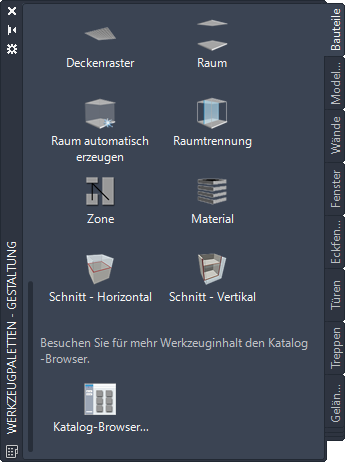
- Führen Sie auf der Palette Gestaltung einen der folgenden Schritte aus:
Was möchten Sie tun… Aktion… Anwenden der Standard-Materialdefinition Klicken Sie auf das Werkzeug Material. Auswählen einer anderen Materialdefinition Klicken Sie mit der rechten Maustaste auf das Werkzeug Material, und wählen Sie Eigenschaften. Erweitern Sie Basis  Allgemein, klicken Sie auf den Wert für Definitionsname, und wählen Sie die gewünschte Definition. Klicken Sie auf OK und dann auf das Werkzeug Material. Tipp: Eine Reihe vorgefertigter Materialwerkzeuge sind auf der Palette Materialien in der Palettengruppe Visualisieren verfügbar.
Allgemein, klicken Sie auf den Wert für Definitionsname, und wählen Sie die gewünschte Definition. Klicken Sie auf OK und dann auf das Werkzeug Material. Tipp: Eine Reihe vorgefertigter Materialwerkzeuge sind auf der Palette Materialien in der Palettengruppe Visualisieren verfügbar.Das Cursorsymbol wird zu einem kleinen Quadrat. Wenn Sie den Cursor über eine Objektkomponente bewegen, wird die Komponente hervorgehoben. Eine QuickInfo zeigt den Namen der Komponente sowie das darauf angewendete Material an.
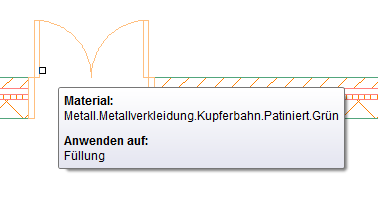
Wenn eine Komponente keine Materialien in der aktuellen Ansichtsrichtung oder überhaupt keine Materialien unterstützt oder eine XRef ist, weist die QuickInfo darauf hin, dass das Material nicht angewendet werden kann, und der Cursor wird zu einem durchgestrichenen roten Kreis, bis Sie ihn von dieser Komponente entfernen.
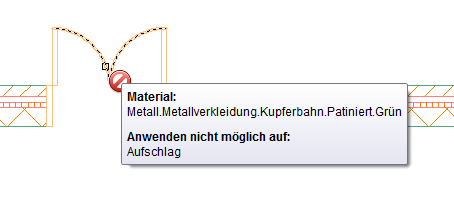
- Bewegen Sie den Cursor über das Objekt in der Zeichnung, bis die gewünschte Komponente in der QuickInfo angezeigt wird, und klicken Sie, um das Material anzuwenden.
- Wenn Sie das Material dieser Komponente auf alle Objekte dieses Stils anwenden möchten, drücken Sie die EINGABETASTE. Wenn Sie es nur auf diese Komponente im aktuellen Objekt anwenden möchten, geben Sie O ein und drücken die EINGABETASTE. (Bei der ersten Verwendung des Werkzeugs für eine beliebige Komponente ist die Option zur Anwendung des Materials auf den Stil die Standardoption. Wenn Sie das Material auf das aktuelle Objekt anwenden, ist bei der nächsten Verwendung des Werkzeugs diese Option die Standardoption und Sie müssen S eingeben, um das Material auf den Stil anzuwenden. Die jeweils gewählte Option ist also bei der nächsten Verwendung des Werkzeugs die Standardoption.) Anmerkung: Bei nicht stilbasierten Objekten wie Dächern wird die Materialdefinition (oder das entsprechende Rendermaterial bei AutoCAD-Objekten) auf das Objekt angewendet, sobald Sie klicken. Sie werden nicht gefragt, ob das Material auf den Stil angewendet werden soll, und müssen nicht die EINGABETASTE drücken.